
Audioboeken zijn normaal gesproken grote bestanden. Om je een idee te geven, boek 1 van het audioboek The Lord of the Rings Trilogy is 19 uur en 7 minuten lang. Wanneer het wordt gedownload, wordt het opgeslagen als één groot bestand. Meestal kun je een audioboek niet in één keer afmaken, dus je moet het opsplitsen.
En bij sommige draagbare media-apparaten is het wat onhandig om de hoofdstukken in een groot audiobestand te zoeken. Met hoofdstukken als bestanden kunt u gemakkelijk door bestanden bladeren en het gedeelte voortzetten of herhalen. Een ander probleem dat wordt veroorzaakt door de grootte van het audioboek, is de geheugentoewijzing. Met gedeeltelijke downloads kunt u leesbare audiobestanden opslaan.
Wat heb je nodig audioboek splitsen in hoofdstukken? Laad het bestand in een audio-editor, knip een sectie uit en sla het hoofdstuk op als een apart audiobestand. Het bewerken van een audiobestand klinkt eenvoudig genoeg. Of doet het dat? In dit artikel leren we de verschillende manieren om audioboeken in hoofdstukken te splitsen.
Inhoudsopgave Deel 1. Beste hoorbare audioboeksplitter om audioboek in hoofdstukken te splitsenDeel 2. Hoe een audioboek via iTunes in hoofdstukken te splitsen?Deel 3. Hoe audioboek op Audible in hoofdstukken te splitsen?Deel 4. Hoe een audioboek in hoofdstukken te splitsen met Audacity?Deel 5. Samenvattend
Enkele kritieke problemen die u eerst moet oplossen voordat u een Hoorbaar audioboek—
Audiobooks van Audible zijn in AAX-formaat met ingebouwde DRM-codering. U hebt niet alleen een splittertool nodig, maar ook een DRM-coderingsverwijderaar.
Audioboeken zijn meestal grote bestanden en handmatig bewerken kan vervelend zijn. Stel je voor hoeveel tijd en moeite het kost als je veel grote audioboeken moet verwerken.
Met deze voorwaarden hebt u een krachtige tool nodig om AAX-bestanden te converteren, verwijder DRMen splits audioboeken op in hoofdstukken:DumpMedia Hoorbare omzetter voert al deze taken uit.
DumpMedia Audible Converter voert alle benodigde bewerkingen uit om audioboek met ongelooflijke snelheid in hoofdstukken te splitsen. Het hele proces van converteren en splitsen duurt een paar eenvoudige stappen. U kunt uitchecken hoe de converter hier te gebruiken.
Luisterboekluisteraars hebben hun eigen persoonlijke luistervoorkeur - per hoofdstuk, tijdslimiet, in een andere volgorde, door secties van een boek overslaan. Audioboekspelers hebben beperkingen bij het splitsen van uw audioboek, of het kan een uitdaging zijn om audioboek naar wens in hoofdstukken te splitsen.
DumpMedia Audible Converter blijkt zijn gebruikers volledige controle te geven over Audible-audioboeken door een veelzijdige splitsingsmodus te bieden. Splitsen kan worden gedaan door het gedefinieerde hoofdstuk van het audioboek, door de gebruiker gespecificeerde tijd of het gewenste segmentnummer.
Bovendien kun je zonder DRM-codering onbeperkt naar je audioboeken luisteren op elk apparaat. Spring over hoofdstukken of herhaal favoriete delen van je audioboek. Geen zorgen, jij neemt de regie in handen.
Download gratis Download gratis
De iTunes-software van Apple is een populaire mediaspeler die wordt gebruikt om uw digitale media te beheren, waaronder audioboeken. Deze legacy-app is beschikbaar voor iOS en Windows en heeft een functie die audiobestanden kan knippen. We kunnen deze knipfunctie gebruiken om audioboeken in hoofdstukken te splitsen.
Vereiste: Formatteer uw audioboek naar mp3.
iTunes kan uw Audible-boeken afspelen, maar kan ze niet converteren naar mp3 (voor splitsing). Wijzig het formaat van uw audioboek naar mp3 met DumpMedia Audible Converter om de DRM-beveiliging van Audible te omzeilen.
Stap 1. Installeer iTunes.
Download iTunes van de website van Apple en voer de installatie uit. U moet uw computer opnieuw opstarten als u klaar bent.
Stap 2. Voeg het mp3-luisterboek toe aan de iTunes-bibliotheek.
Start iTunes software en selecteer "Bestand -> Bestand toevoegen aan bibliotheek..." in het menu om het geconverteerde audioboek toe te voegen aan uw muziekbibliotheek. U kunt het mp3-bestand vinden in "Recent toegevoegd."
Stap 3. Instellen MP3 Encoder voor import
Ga naar je importinstellingen, selecteer "Bewerken -> Voorkeuren->Importinstellingen…". Zoek in het venster Importinstellingen naar 'Importeren met' en kies 'MP3 Encoder" in het vervolgkeuzemenu. Klik op OK.
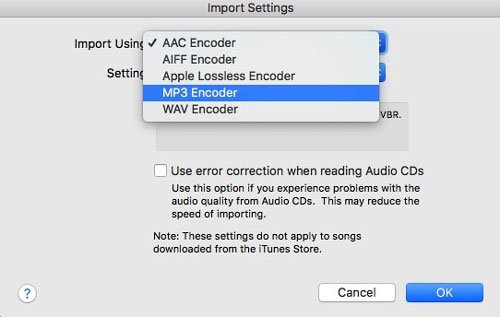
Stap 4. Specificeer de start- en stoptijden van het hoofdstuk.
Klik met de rechtermuisknop op het audioboek om 'Info ophalen' te selecteren. Klik in het infovenster op "Opties" om "start" en "stop" te vinden met een vinkje en tekstinvoer. Vink de vakjes aan en stel de start- en stoptijden voor het hoofdstuk in. Klik OK.
Stap 5. Converteer het hoofdstuk
Er is geen exportopdracht in iTunes, maar u kunt het geselecteerde gedeelte van het audiobestand converteren. Klik op het audioboek en exporteer/converteer het hoofdstuk door "Bestand-> Converteren-> Maken" te selecteren MP3 Versie". Er verschijnt een mp3-bestand met dezelfde naam als uw audioboek, maar met een kortere lengte (zoals u had gedefinieerd). U kunt dit bestand hernoemen om het te identificeren als uw eerste hoofdstuk.
Stap 6. Voeg het gemaakte hoofdstuk toe aan uw audioboekbibliotheek
Momenteel heeft het hoofdstuk dat je hebt gemaakt "Muziek" als media-instelling. Stel mediasoort in op 'Audioboek'. Klik met de rechtermuisknop op het bestand en selecteer "Info ophalen -> Opties -> mediasoort". Wijzig "Muziek" in "Audioboek" en klik op OK. Het bestand zal verdwijnen. Je vindt het in de Audiobooks Library.
Ga terug naar je muziekbibliotheek om het originele (hele) audioboek te vinden en herhaal stap 4 tot en met 6 totdat je klaar bent met splitsen.
Met Audible kunnen gebruikers een audioboek in afzonderlijke delen downloaden, afgezien van de standaard enkele download. Audible heeft deze functie opgenomen als oplossing voor download- en opslagproblemen. Deze meerdelige downloadoptie is echter alleen van toepassing op audioboeken die langer zijn dan 12 uur. U kunt deze optie eenvoudig instellen door uw instellingen in de applicatie te wijzigen om in meerdere delen te downloaden. Hier zijn de stappen om deze instelling op verschillende platforms te vinden:
Hoorbare website
Log in op uw account op audible.com. Ga naar je bibliotheek door "Bibliotheek" te selecteren in het menu. Selecteer een audioboek met een lengte van meer dan 12 uur. Beweeg uw muis over de overeenkomstige "Download"-knop van het audioboek. Er verschijnt dan een menu met "Volledig" en "Deel (#)", waarbij de nummers afhangen van het aantal delen dat het audioboek is verdeeld. Selecteer welk deel u wilt downloaden.
Android- en iOS-app
Tik op Profiel. Zoek het tandwiel Instellingen in de rechterbovenhoek en tik erop. Selecteer "Gegevens & Opslag". Zoek "Multi-Part" en tik op het keuzerondje.
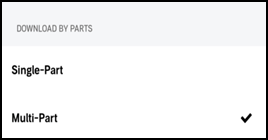
Windows-app
Verplaats uw cursor om "Instellingen" te markeren met het tandwielpictogram in het Audible-menu en klik erop. Selecteer Downloaden. Zoek "Download uw bibliotheek per onderdeel" en zet deze op Aan.
In tegenstelling tot de andere methoden in deze zelfstudie, kun je in Audible niet kiezen hoe je het audioboek op de gewenste manier in hoofdstukken wilt splitsen. U heeft alleen de mogelijkheid om deze functie in te schakelen.
Audacity is een open-source, multi-platform audio-editor die u gratis kunt gebruiken en downloaden. Deze software heeft veel functies voor het bewerken en verwerken van audio, die u kunt splitsen in hoofdstukken, vergelijkbaar met de iTunes-methode. Je leert hier een andere techniek die gebruik maakt van de labeltrack van Audacity.
Vereiste: Formatteer uw audioboek naar mp3.
iTunes kan uw Audible-boeken afspelen, maar kan ze niet converteren naar mp3 (voor splitsing). Wijzig het formaat van uw audioboek naar mp3 met DumpMedia Audible Converter om de DRM-beveiliging van Audible te omzeilen.
Stap 1. Installeer Audacity-software.
Bezoek audacityteam.org. Klik op 'Download' en selecteer je platform. Ga verder met het installeren van de software.
Stap 2. Open het audioboek.
Voer het Audacity-programma uit. U kunt uw audioboekbestand slepen en neerzetten in het venster van Audacity of openen via "Bestand -> Importeren -> Audio" en uw audioboekbestand selecteren.
Stap 3. Voeg een labeltrack toe.
Voeg een labeltrack toe voor uw audiotrack door in het menu "Tracks -> Nieuw toevoegen -> Labeltrack" te selecteren. De labeltrack bevat de labels die u gaat maken. Deze labels zijn gelijk aan de hoofdstukken van uw audiobestand.
Stap 4. Selecteer een sectie/hoofdstuk van het audioboek.
Selecteer een gedeelte van uw audio door met uw cursor in de golfvorm te klikken en deze te slepen. U kunt ook selecteren door de numerieke waarden voor Start en End in te stellen in de selectiewerkbalk onder in het Audacity-venster. Uw selectie moet worden gemarkeerd in de audiogolfvorm met de bijbehorende start-/eindtijd in de selectiewerkbalk.
Stap 5. Maak een label voor elk hoofdstuk.
Nadat u in stap 4 een gedeelte van de audio hebt geselecteerd, klikt u op "Bewerken -> Labels -> Label toevoegen bij selectie". Er verschijnt een labeltrack met het label dat u hebt gemaakt. Klik met de rechtermuisknop op het tekstvak van het label, selecteer "Label bewerken..." en voer de hoofdstuknaam in.
Herhaal stap 4 en 5 totdat u klaar bent met het labelen van alle hoofdstukken van uw audioboek.
Stap 6. Splits het audiobestand met labels.
Exporteer ten slotte meerdere bestanden op basis van de labels die u hebt gemaakt door 'Bestand -> Meerdere exporteren' te selecteren. Zorg ervoor dat u een Split-bestand instelt op basis van "Labels". Klik op "Exporteren" om de splitsing te starten in de vensters Meerdere exporteren. Er wordt een ander venster geopend waarin u de Metadata-tags kunt bewerken voor elke track die wordt geëxporteerd. Klik op OK voor elke tagbewerking, waarna het exporteren wordt gestart.
Na het exporteren zou u meerdere mp3-bestanden in uw uitvoermap moeten vinden.
In dit artikel heb je de methoden verzameld om audioboeken in hoofdstukken op te splitsen. Vond je het proces gemakkelijk?
Audible biedt een optie om het splitsen van grote audioboeken in te schakelen door een instelling te wijzigen. Maar blijkbaar biedt de meerdelige downloadfunctie niet veel. Voor iTunes en Audacity krijgen gebruikers de mogelijkheid om audioboeken te splitsen. Het splitsproces in deze audio-editors vereist echter dat je bepaalde stappen herhaalt, afhankelijk van de grootte van je audioboek of het gewenste aantal hoofdstukken. Bovendien is er nog een tool nodig om met de DRM-beveiliging om te gaan
De eerste techniek - met behulp van DumpMedia Audible Converter om audioboeken op te splitsen in hoofdstukken biedt het meeste gemak door conversie en splitsing in één tool. Het vereist ook minder tijd en moeite voor de gebruiker om de taak te voltooien.
